Verkenner crasht of loopt vast bij het maken van een nieuwe map in Windows 10
Als u een nieuwe map(New Folder) probeert te maken met behulp van het contextmenu, de bestandsverkenner(File Explorer) vastloopt of crasht in Windows 11/10 , dan zal dit artikel u zeker helpen.
Verkenner(File Explorer) crasht of loopt vast bij het maken van een nieuwe(New) map
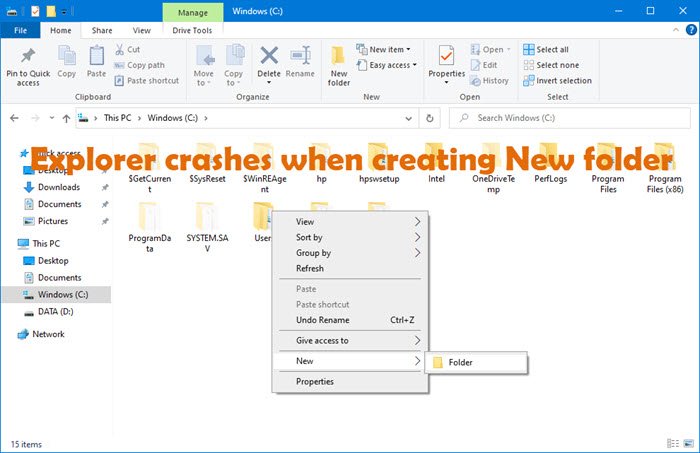
Dit zijn de dingen die u kunt doen door een nieuwe map(New Folder) te maken waardoor Explorer vastloopt in Windows 10 :
- Herstart het proces Explorer.exe
- Controleer geïnstalleerde add-ons
- Voer SFC en DISM uit
- Problemen oplossen in schone opstartstatus
- Voer de probleemoplosser voor systeemonderhoud uit(System Maintenence Troubleshooter) .
Laten we er uitgebreid over praten.
1] Start het proces Explorer.exe opnieuw
Start het proces Explorer.exe opnieuw(Restart the Explorer.exe process) en kijk of het probleem hierdoor verdwijnt.
2] Controleer geïnstalleerde add-ons
Controleer(Check) de Controleer(Check) geïnstalleerde add-ons - indien aanwezig. Zij zijn meestal de boosdoener! Controleer(Check) of u helpers of add-ons voor uw verkenner hebt geïnstalleerd. Verwijder ze of schakel ze uit. Vaak(Often) kunnen zelfs shell-extensies van derden ervoor zorgen dat Explorer crasht bij bepaalde acties. Verschillende programma's voegen items toe aan het contextmenu met de rechtermuisknop. Om ze in detail te zien, kunt u het freeware-hulpprogramma ShellExView downloaden van nirsoft.net.

Hiermee kunt u verdachte shell-extensies van derden bekijken en uitschakelen. Met behulp van de trial & error-methode kunt u de extensies in-/uitschakelen om te proberen vast te stellen of een van hen een probleem veroorzaakt. ShellExView kan ook worden gebruikt voor het oplossen van problemen met contextmenu's in Explorer , bijvoorbeeld als de rechtermuisknop traag is.
3] Voer SFC uit
Een van de voor de hand liggende redenen voor dit probleem zijn beschadigde systeembestanden. Om het probleem op te lossen, gaan we de SFC- opdracht uitvoeren. Start dus de opdrachtprompt(Command Prompt ) als beheerder vanuit het menu Start(Start Menu) , typ de volgende opdracht en druk op Enter.
sfc/ scannow
Laat de opdracht uitvoeren en controleer of het probleem aanhoudt.
4] Problemen oplossen in schone opstartstatus
Met behulp van Clean Boot State kunnen we uw computerprocessen verfijnen en weten wat het probleem precies veroorzaakt. Het is een lang proces omdat u programma's één voor één moet uitschakelen om de reden achter het probleem te weten.
Het oplossen van problemen met schoon opstarten is bedoeld om een prestatieprobleem te isoleren. Om problemen met schoon opstarten op te lossen, moet u een aantal acties ondernemen en de computer na elke actie opnieuw opstarten. Mogelijk moet u het ene item na het andere handmatig uitschakelen om te proberen het item te vinden dat het probleem veroorzaakt. Zodra u de dader heeft geïdentificeerd, kunt u overwegen deze te verwijderen of uit te schakelen.
Zodra u weet welk programma deze fout veroorzaakt, verwijdert u dat specifieke programma en hopelijk lost het het probleem op.
Lezen(Read) : Hulp krijgen bij Verkenner in Windows(How to Get Help with File Explorer in Windows) .
5] Voer de probleemoplosser voor systeemonderhoud uit(Run System Maintenance Troubleshooter)
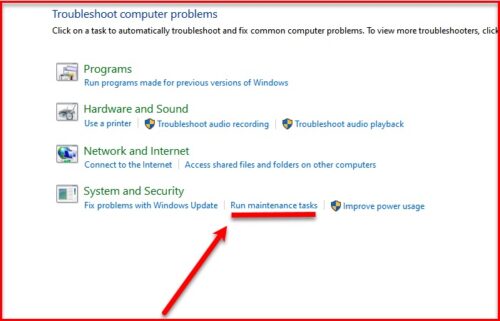
Als de bestandsverkenner(File Explorer) crasht tijdens het maken van een nieuwe map(New Folder) , probeer dan de probleemoplosser voor systeemonderhoud uit te voeren om het probleem op te lossen. Volg hiervoor de gegeven stappen:
- Start het Configuratiescherm (Control Panel ) vanuit het Startmenu.
- Klik op Problemen oplossen(Troubleshooting)
- Klik in het gedeelte Systeem en beveiliging op (System and Security )Onderhoudstaken uitvoeren (Run maintenance tasks ) en volg de instructies op het scherm om het probleem op te lossen.
U kunt ook in Windows 10 de probleemoplosser voor systeemonderhoud(System Maintenance Troubleshooter) uitvoeren . Open Uitvoeren(Open Run) , typ het volgende en druk op Enter:
%systemroot%\system32\msdt.exe -id MaintenanceDiagnostic
Na voltooiing van de taak start u uw computer opnieuw op, probeert u een nieuwe map(New Folder) te maken in Verkenner(File Explorer) en controleert u of het probleem aanhoudt.
Bestandsverkenner staat erom bekend dat het soms problemen heeft, dus sommige van deze oplossingen zijn mogelijk interessant voor u:(File Explorer is known for having issues sometimes, so some of these fixes might interest you:)
- Explorer werkt niet meer(Explorer has stopped working)
- Verkenner crasht na vergroten/verkleinen of uitlijnen(Explorer crashes after resizing or snapping)
- Verkenner crasht wanneer u met de rechtermuisknop klikt
- Explorer loopt vast in een bepaalde videomap .
Related posts
Hoe het oude zoekvak in de Verkenner van Windows 10 in te schakelen?
Voeg de functie Print Directory toe aan Verkenner in Windows 10
Hoe Google Drive toe te voegen aan Verkenner in Windows 10
Het tabblad Beveiliging toevoegen aan of verwijderen uit Verkenner in Windows 10
Hulp krijgen bij Verkenner in Windows 10
Fix File Explorer Crashing Probleem in Windows 10
Alle vensters gemaximaliseerd of volledig scherm openen in Windows 10
Hoe het OneDrive-pictogram uit de Verkenner te verwijderen in Windows 11/10
Hoe u de bestandsverkenner van Windows 10 miniaturen voor alle mediabestanden kunt laten zien
Hoe OneDrive te verwijderen uit Windows 10 Verkenner
Top 6 verbeteringen in de bestandsverkenner van Windows 10
Hoe te repareren Windows 10 Bestandsverkenner reageert niet
Hoe Internet Explorer te verwijderen in Windows 10
8 apps om tabbladen in Verkenner in Windows 10 in te schakelen
7 manieren om bestanden en mappen te delen vanuit Verkenner (in Windows 10 & Windows 8.1)
Hoe het lint van Verkenner te verwijderen of te verbergen in Windows 10
Herstel ontbrekend NIEUW contextmenu-item in Verkenner
Fix Bestandsverkenner wordt niet geopend in Windows 10
Commando's uitvoeren vanuit Verkenner in Windows 10 -
muCommander is een eenvoudig alternatief voor bestandsverkenners voor Windows-pc
